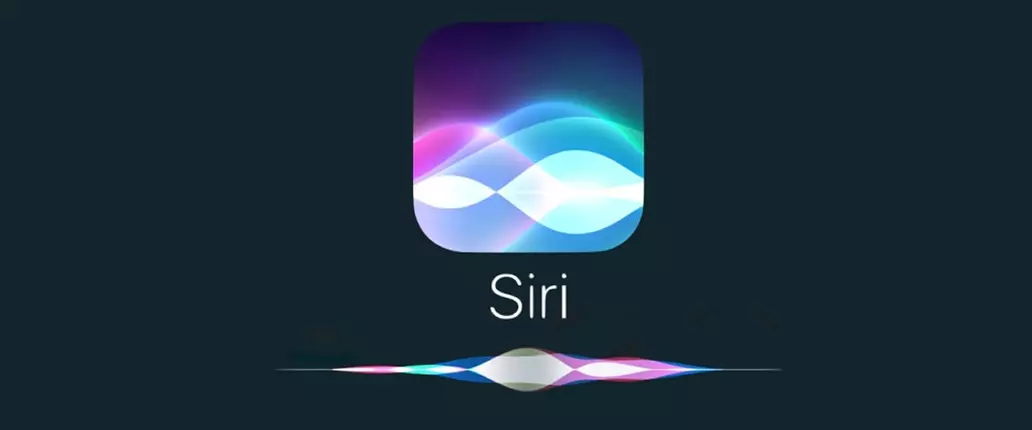
通过打字而不是说话向 Siri 提问,让您的疑问保持安静。
虽然苹果标志性的数字助理可能不如谷歌等竞争对手的类似产品强大,西里在 iOS 和 macOS 用户的家中、心中和手中仍然占有一席之地。 Siri 的部分魅力在于它的对话风格,Siri 可以倾听用户的问题并给出适当的答案。然而,那些喜欢打字而不是说话的人仍然可以通过一种方式与流行的辅助软件进行交互,并且我们已经了解了它的工作原理。
如何在 iOS 上向 Siri 打字
在 iOS 上启用 Siri 打字选项非常简单。首先,用户需要前往设置应用程序,然后导航到无障碍选项。到达那里后,向下滚动以找到西里交互标题下方的选项。点击它,然后切换输入 Siri切换到活动位置。
现在 Type to Siri 已被激活,用户可以通过按住 iPhone 8 或更旧设备上的 Home 按钮或按住 iPhone X 上的侧边按钮来召唤 Siri。这样做后,用户将看到熟悉的内容Siri 提示,这次伴随着屏幕键盘。
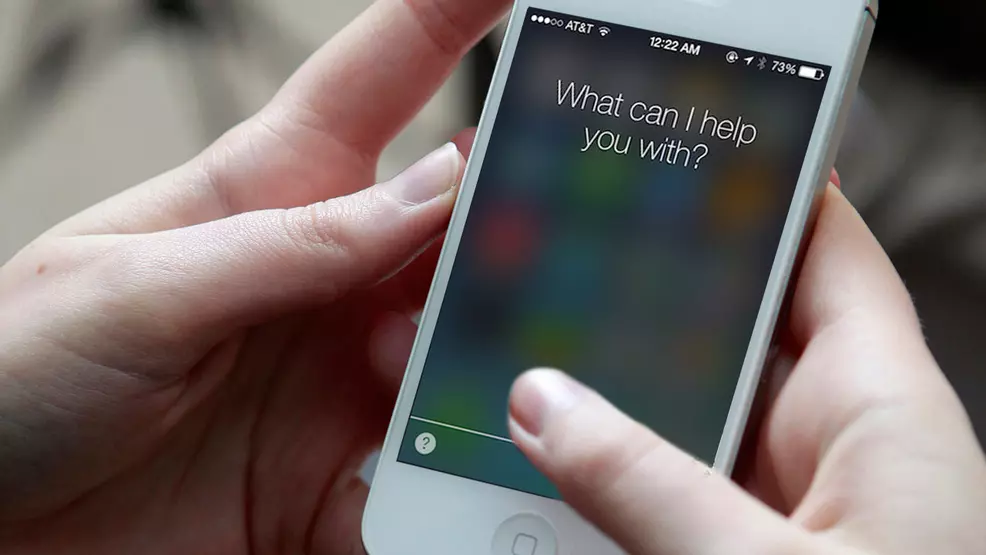
值得注意的是,iPhone 用户仍然可以通过说“嘿 Siri”或其他类似短语以通常的方式发出 Siri 请求 - 只是要注意,这样做不一定会立即调出 Type to Siri 键盘功能。相反,键盘会在 Siri 等待响应一段时间后出现,或者用户在输入新请求之前点击原始 Siri 请求。
如何在 macOS 上向 Siri 打字
macOS 上的 Siri一段时间以来,它一直是操作系统的主要功能,值得庆幸的是,在 macOS 上启用“Type to Siri”的过程与 iOS 上的过程几乎相同。首先,单击 Apple 按钮并向下导航至系统偏好设置。到达那里后,单击无障碍,然后向下滚动到西里选项。在菜单中,单击复选框启用 Siri 类型。
此外,由于 macOS 没有任何默认的声音提示来召唤 Siri,因此用户可以通过单击“打开 Siri 首选项”按钮为 Siri 设置特殊的键盘快捷键。进入后,可以定义助手的键盘快捷键,以及许多不同的麦克风输入、语言和 Siri 语音选项。用户还可以在此处选中在 macOS 菜单栏中显示 Siri 的选项(如果他们愿意)。





